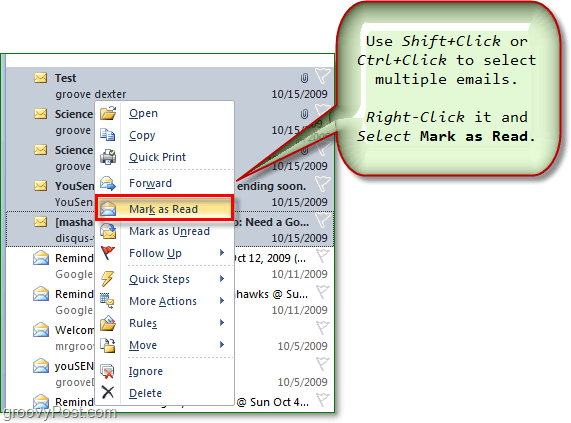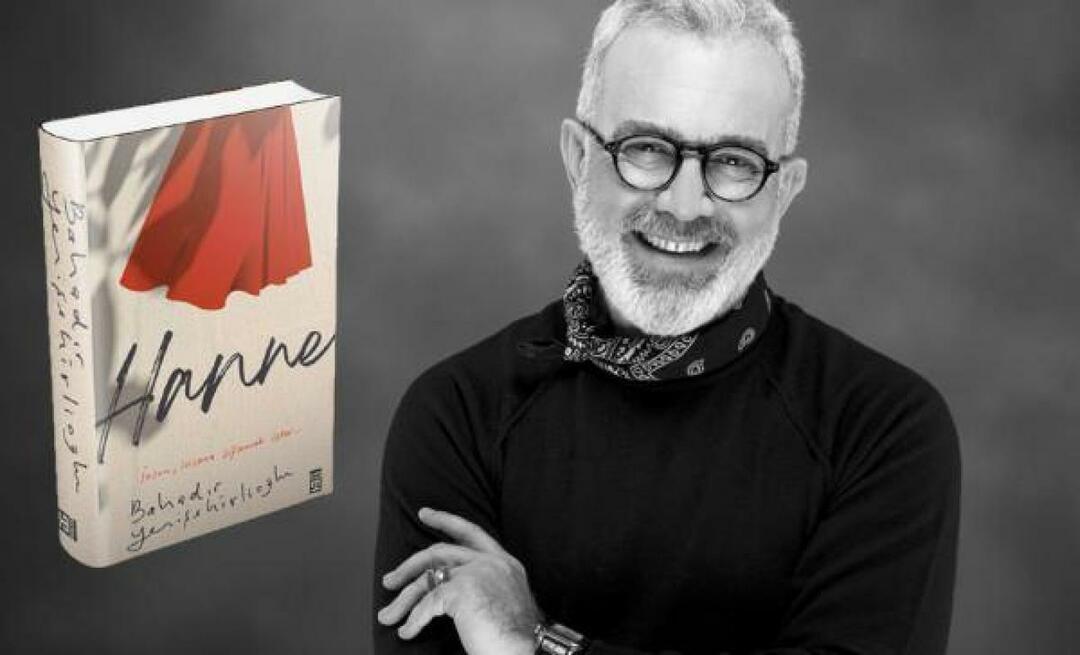Come regolare Outlook 2010 Contrassegna elementi come timer di lettura
Microsoft Office Microsoft Outlook 2007 Outlook 2010 / / March 17, 2020
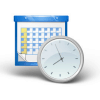
Per impostazione predefinita, Outlook contrassegnerà qualsiasi e-mail aperta come letta, anche se aperta solo per una frazione di secondo. Ora, a meno che tu non sia il maestro supremo della lettura veloce, è probabile che non sarai in grado di leggerli più velocemente di quanto tu possa fare clic su di essi, quindi ho una soluzione per te!
Outlook ha un'impostazione nel menu delle opzioni che ti permetterà di aggiungere un ritardo al tempo impiegato per contrassegnare i tuoi messaggi come letti. Una volta impostato, Outlook attenderà il tempo assegnato prima di contrassegnare automaticamente l'e-mail come già letto. Continua a leggere per sapere come configurarlo.
Come aggiungere un ritardo ai messaggi contrassegnati come letti in Outlook 2010
1. In Microsoft Outlook 2010 Clic il File scheda, quindi dal menu ClicOpzioni.
Nota: - Per Outlook 2007 - Strumenti, Opzioni, Altro, Riquadro di lettura per regolare Contrassegna come impostazioni di lettura
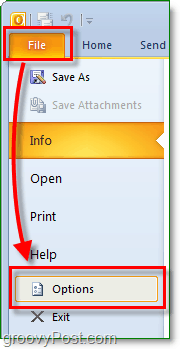
2. Nella finestra Opzioni, Clicposta, quindi scorrere verso il basso fino a Riquadri di Outlook e ClicRiquadro di lettura
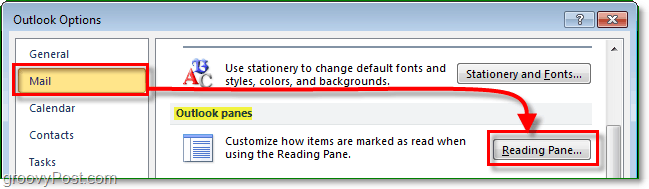
3. Dai un'occhiata la scatola per Contrassegna gli elementi come letti quando visualizzati nel riquadro di lettura, poi accedere il Numero di secondi vuoi che Outlook 2010 attenda prima di contrassegnare l'e-mail come letta. Tieni presente che questo numero si applica a tutte le e-mail aperte d'ora in poi indipendentemente dalle loro dimensioni, quindi punta al tempo medio impiegato per leggere le tue e-mail.
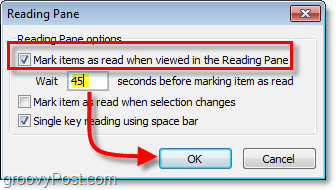
Ora ogni volta che leggi un'email, Outlook ti aspetta per aprire quell'e-mail per X secondi prima di contrassegnarla come letta.
Se ci sono e-mail con cui sei seduto che desideri rapidamente Segna come letto, Puoi Right-Click qualsiasi email e quindi SelezionareSegna come letto. Questo processo funziona con Marca posta Non letto pure. Per contrassegnare più messaggi utilizzare Shift + Click o Ctrl + Click per selezionare tutti quelli che vuoi fare in un batch.